Per un corretto utilizzo di Photoshop CC è necessario conoscere le scorciatoie da tastiera perché…
Dopo avere discusso dell’utilità dei comandi da tastiera per Lightroom in questo linklink, non poteva mancare un aiuto circa le scorciatoie da tastiera (keyboard shortcuts) di Photoshop CC.
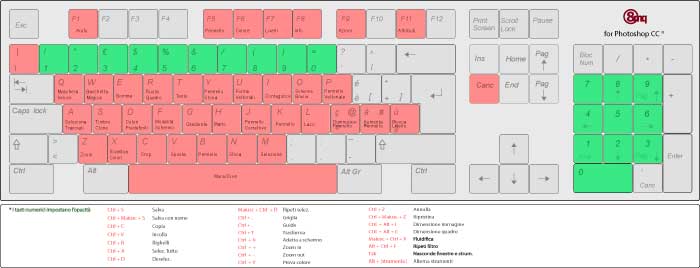
Anche questo software necessita di tali comandi, proprio perché è più complesso e articolato di Lightroom e simili. Inoltre i lavori di post produzione sono spesso lunghi e ripetitivi e magari il tempo a disposizione è poco. Ovviamente ci siamo limitati a proporre i comandi che si utilizzano più frequentemente (almeno nel nostro caso). Quindi la grafica allegata, è una base di partenza per poter aggiungere anche individualmente altri comandi da tenere sempre a mente. E’ chiaro che con l’utilizzo frequente, non ci sarà più bisogno di ricorrere a questi aiuti che servono per abituarsi ad un flusso di lavoro più spedito e corretto. Ma per i più smemorati – grande figata !!!…- esisterebbero le scorciatoie adesive sia per PcPc che per MACMAC. Costosette, ma molto carine. Se ti piacciono, facci un pensierino. Però se contemporaneamente usi più software (la normalità in ambito grafico, fotografico e non solo), una volta messi gli adesivi di un software, non potrai mettere quelli relativi ad un altro programma che usi di frequente. E quindi? Mi sa pertanto, che in un modo o nell’altro dovrai allenare la memoria per ricordare i comandi a te più utili. Sigh!
Eccoti allora l’aiutino per la memoria che ti serviva. Scaricalo pure e buon lavoro.


Qualsiasi strumento di colorazione o modifica + Maiusc + tasti numerici (es., 0 = 100%, 1 = 10%, 4 e 5 in rapida successione = 45%) (quando l’opzione Aerografo e attivata, omettete Maiusc) Imposta il metodo di fusione su Soglia per le immagini bitmap, su Normale per tutte le altre immagini
Ciao e grazie per gli utili suggerimenti. 🙂
Mi è piaciuto molto questo blog. Molte informazioni utili. Grazie mille per averlo condiviso. Ti auguro il meglio!
Grazie per la gentilezza e buon lavoro a te.